| 详细介绍:
 

使用向导连接TD400C与S7-200,实现数据的交换。

TD400C为S7-200 PLC专用的新一代文本显示器,能够支持所有TD200的功能,如图26-1所示。TD400C具有极高的性价比,随机附赠通信电缆(2.5m),无需单独购买通信和电源电缆(TD的电源可以通过通信电缆从S7-200 PLC通信口取得)。TD400C无需HMI专用组态软件,使用STEP 7 Micro/Win V4.0 SP4以上版本中文界面的TD向导组态即可。
TD400C根据用户选择的字体和字符显示2行或4行文本。显示屏4行显示时,每行可显示12个小的中文字符,总共可显示48个字符;或者每行显示24个小的ASCII字符,总共可显示96个字符。 显示屏也可2行显示,每行可显示8个大的中文字符,总共可显示16个字符;或者每行显示16个大的ASCII字符,总共可显示32个字符。
TD400C可以创建最多包含15个按键的自定义键盘,这些按键可以放到任何背景图片上,并且 可具有不同的颜色、功能或字体。
TD400C可以显示报警,允许调整指定的程序变量,允许强制(或取消强制)输入输出点,允 许为具有实时时钟的CPU设置时间和日期,查看层级用户菜单及屏幕以便与应用程序或过程进行 交互,查看CPU状态等;用于和S7-200进行交互的其他功能可以改变S7-200的操作模式(运行或 停止),可以将S7-200中的用户程序加载到内存盒中,可以对存储在S7-200存储区中的数据进行 访问和编辑。
TD400C可以使用两种方式连接电源:如果TD400C与S7-200之间的距离小于2.5m,可以通过 TD/CPU电缆,从S7-200 CPU进行供电;如果超过2.5m,则应使用外部电源(DC 24V、120 mA 的电源)供电并使用PROFIBUS组件连接网络。
TD400C与西门子S7-200的连接有三种结构:
(1)一对一连接
TD 400C直接连接到S7-200,从而建立一对一网络。在这种组态中,一个TD400C通过TD/CPU 电缆连接到一个S7-200。此时TD400C的DC 24V电源由CPU(或EM277模块)提供,不要再外接 DC 24V电源,否则会导致损坏。
(2)TD400C连接到网络中的CPU通信口
多个S7-200 CPU联网,如果还需要连接TD400C,可在这个CPU通信口上使用“带编程口”的网络连接器,在与其他CPU组成网络的同时,从TD 400C来的电缆连接到扩展出来的编程口上。此时TD400C的DC 24V电源由CPU(或EM277模块)提供,不要再外接DC 24V电源。
(3)TD 400C接入通信网络
可以用网络连接器(PROFIBUS网络插头),通过PROFIBUS电缆将TD400C接入网络。这时 TD400C与其他CPU(或TD设备)等通信站组成了一个线形网络。如果CPU上使用“带编程口”的 网络连接器,插上编程电缆就是一个多主站编程网络。通过PROFIBUS电缆连接TD400C时,只 连接了通信信号线(3和8针),没有连接电源线(2和7针)。这时要外接DC 24V电源为TD400C 供电。
如果在同一个网络中,使用多台TD400C设备,则每个设备都必须使用不同的网络地址。如果在网络中有多个CPU,则组态TD400C与每个设备的不同地址进行通信。

使用STEP 7 Micro/Win的文本显示向导,可以在S7-200 CPU的数据存储区中组态参数块和消息。
1.TD400C基本配置
启动STEP 7-Micro/Win,选择“工具→文本显示向导”菜单命令,或者展开“指令树→向导”,双击“文本显示”命令,如图26-2所示,打开文本显示向导,如图26-3所示。


单击“下一步”按钮,选择设备TD400C,如图26-4所示。
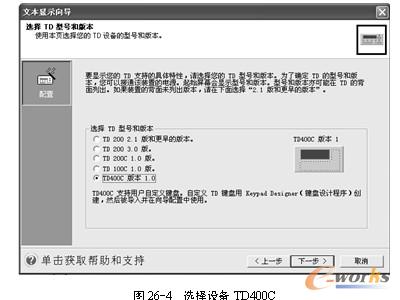
单击“下一步”按钮,选择及定义TD的功能和数据更新速率,如图26-5所示。
图26-5中,可以使能密码保护功能,设置的密码为4个数字,不能设为字符。此密码用来防止未经许可的对TD400C系统菜单的操作,以免随意改变地址、通信速率等设置。
可以使能TD400C上对PLC中时间的设置功能。
可以使能TD400C上对 PLC中I/O点强制功能。
可以使能“存储卡编程”菜单,此功能将PLC中的程序复制到外插在PLC上的存储卡中。

允许改变PLC模式,使能此功能后,可以利用TD400C启动或停止PLC。
可以使能编辑PLC存储区功能,使能此功能后,可以利用TD 400C修改PLC的V存储区的数据。
选择TD 400C轮循PLC的数据及报警的更新时间。
单击图26-5中“下一步”按钮,设定语言及字符集,如图26-6所示。

图26-6中设定TD400C本身的系统菜单等界面显示语言,设置用户菜单、报警消息的语言字符集。如果想显示汉语消息,必须在这里设置汉字字符集(默认设置)。
单击图26-6中的“下一步”按钮,配置键盘按键,如图26-7所示。

加上〈Shift〉组合键功能,TD400C上可提供16个系统功能键直接控制PLC中的数据位。每一个键都可以设置成置位或瞬动触点功能。置位表示按下TD400C上的按键时,该TD400C会将S7-200中的该位置位。该位将保持当前值,直到S7-200中的用户程序复位该位;瞬动触点表示按下TD400C上的按键时,该TD400C会将S7-200中的该位置位,释放该TD400C按键时,该TD400C会将S7-200中的该位清零。
TD400C不需要用户专门为功能键(〈F1〉~〈F8〉)分配地址,向导将自动为其分配V区的地址。如果重新修改了向导,可能会引起已分配的功能键地址的改变,在编程时需加以注意。TD400C上的功能键的地址(及其符号名)可以在Micro/Win相关的符号表标签(如TD_SYM_x)中查看,如图26-8所示。
图26-8 符号表中的TD400C功能键地址
按下按键时在TD 400C 显示屏上显示响应标志,便于确认按键操作。
可以选择自定义键盘,使用Keypad Designer(键盘设计器)创建自定义键盘。所谓自定义按键,就是改变默认按键布局的按键功能分配,改变默认情况下的按键名称或按键符号。对于用户程序来说,默认情况下的〈F1〉~〈F8〉、〈Shift+F1〉~〈Shifit+F8〉本来就可以由用户分配其在用户程序中的功能,可以说这也是“自定义”。这和没有自定义键盘功能的TD 200是一样的。如果项目中不需要改变功能键定义或符号等,自然不必自定义键盘。
单击图26-7中的“下一步”按钮,分配存储区,如图26-9所示。

注意:分配的存储区的首字节地址必须要在TD400C的菜单“参数块地址”中设置,并保持一致。此例需要将TD400C的“参数块地址”设置为0。
分页
单击图26-9中的“下一步”按钮,完成TD基本配置,如图26-10所示。

完成了TD400C的基本组态后,接下来需要定义用户菜单和屏幕。

2.定义用户菜单和屏幕
TD400C的用户菜单提供用于在屏幕组之间切换的层级。对于TD400C,最多可以在用户菜单中组态8个条目。
TD400C的屏幕可以是4行(使用小字体)、2行(使用大字体)和3行(1行大字体和2行小字体)。最多可为用户菜单中的每个条目创建8个屏幕。屏幕上包含以下各项:文本、图标(可选)和变量数据(可选)等。
可以将屏幕指定为默认屏幕。如果将显示模式设置为“屏幕”,TD400C接通电源后会显示默认的屏幕。
下面进行用户菜单和屏幕的定义。
在指令树中,展开“向导→文本向导→TD400C配置”,双击“用户菜单”,开始定义“用户菜单”,如图26-11所示。

单击图26-11的“下一步”按钮,进入用户菜单定义画面,如图26-12所示。在此可以定义要使用的菜单及菜单名称,点击“添加屏幕”按钮可以添加新的信息显示画面并进入各画面进行信息编辑及数据嵌入,如图26-13所示。
单击图26-13右下角的“字体”按钮,出现图26-14所示的设置字体对话框,根据需要进行设置即可。
单击图26-13中的“插入PLC数据…”按钮,出现图26-15所示的数据嵌入对话框,进行相应的设置即可。
图26-15中,可以指定PLC数据单元地址,并定义TD嵌入数据的类型,如:VB(数字字符串、字符串)、VW(有符号数、无符号数)、VD(有符号数、无符号数、实数即浮点数);同时也可以指定显示几位小数,即便是实数,如果指定显示小数位数为“0”也无法显示小数部分。对于整数,如果指定小数位数,在显示时看起来就是小数,而PLC内部当作整数来处理,相当于输入数据的若干个10倍数。这实际上是定点数。显示值或翻译的数值将舍入到指定的小数位数。要想运行时可以修改数据,需要使能数据编辑功能,即勾选“运行用户编辑此数据”。



由于S7-200和TD400C用于存储实数(浮点数)的格式上的限制,数字的精度被限制为6位有效 数字。编辑超过6位数字的实数,可能不会改变变量的值,或者可能导致变量内的其他数字改变:改变超过6位数字的实数变量的最低有效位(最右侧)的数字可能不起作用。例如,如果改 变“1234.56789”中的“9”,将不会改变该变量的值。改变超过6位数字的实数变量的最高有效位(最 左侧)的数字,可能导致变量中其他(较低有效位的)数字的改变。
在TD400C上修改完数据必须按〈ENTER〉键确认后,改变的数值才能生效,并被写入CPU中。
如果使能数据编辑的密码保护功能,即在编辑该数据前必须先输入正确的密码。使用此功能必须在基本配置中使能系统的密码保护功能,并且编辑数据的密码要与系统密码相同。当切换到该画面后,该数据自动激活编辑状态,可以立即修改。
数据编辑通知位的符号名,可在符号表中找到其地址。每一数据都有一个对应的数据编辑通知位,该位在用户对此数据进行编辑后(编辑用〈ENTER〉键结束),会自动置位为1,且不会自动复位。可根据此位改变来编程实现一些动作,并且编程将其复位,以便以后继续识别该位的改变。
插入的数据值始终和嵌入变量的最右端字符右对齐。随着数据值数量级的增长,它会逐步使用定位点左侧的空间,并且可能会覆盖文本字符。要考虑预期的数据值范围,始终在文本末尾和定位点之间提供足够的空间。用于显示值的实际字符数会随值的大小而变化。
用户菜单和屏幕定义完成后,可以完成“用户菜单”向导,则“文本显示向导”会计算参数块所需的存储量并建议V存储区中的一个起始地址,与图26-9和图26-10类似;可以接着定义报警消息。
3.定义报警
S7-200 中的用户程序能够通过在TD400C上显示报警消息,实现与操作员的交互。当用户程序设置报警位时,TD400C会从S7-200读取报警文本。
如果将用户屏幕设置为TD400C的默认显示模式并启用报警,则报警指示器会开始在TD显示器上闪烁。如果启用的报警需要确认,则指示器较大。如果报警不需要确认,则指示器较小。此时,可以切换到报警显示来查看报警。
对于TD 400C,最多可以组态80条报警。每个报警可以组态以下信息:文本消息、嵌入变量的选项(可编辑的、密码保护、自动可编辑的)等。
分页
使用“文本显示向导”,可确定报警操作员所需的交互类型。每个报警均为四种可能的报警确认和编辑类型之一,如表26-1所示。

下面开始定义报警消息。
在指令树中,展开“向导→文本向导→TD400C配置”,双击“报警”,如图26-16所示。
在图26-16中单击“下一步”按钮,进行组态报警显示,如图26-17所示。可以像定义“用户菜单”那样,定义报警的文本长度。可选择TD400C支持的不同长度的报警信息。
图26-17中,选择TD400C的默认显示模式,也是TD400C上电后开始工作时进入的显示模式。选择“用户屏幕”即用户菜单模式优先,而报警信息指报警显示信息优先。


如果TD400C的配置中既有菜单,又有报警,也可以使用TD400C的系统菜单,在默认显示模式和次要显示模式之间切换。在默认的菜单显示模式下,如果有报警信息需要显示,在菜单画面上会出现提示符号,而不会直接显示相关的报警信息;在默认的报警显示模式下,报警信息得到优先显示。因此如果由用户程序控制其显示的消息对于工艺操作很重要的话,建议把报警信息模式设置为默认。
单击图26-17中的“下一步”按钮,系统弹出“增加一条报警”提示框,如图26-28所示。
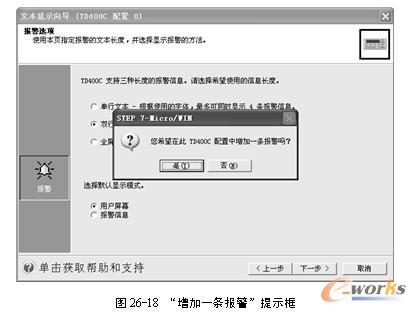
单击“是(Y)”按钮进入报警画面,如图26-19所示。可以勾选左下角“此报警需要操作员确认”选项来使能报警的确认功能。如果需要增加新的报警条目,单击右下角的“新报警”按钮。

按照提示继续下一步,与前面类似,需要分配存储区。
在完成TD400C的组态后,“文本显示向导”会列出一些该向导生成的组件,可以用于用户程序中。输入TD组态的名称,STEP 7 Micro/Win将在项目树中为TD组态创建条目。可以修改或删除现有的TD400C的组态。
4.编写程序
完成前面的组态以后,项目中将生成相应的子程序和中断程序,用户将无法看到详细的程序清单,但也只需要在主程序或其他自定义子程序中调用向导生成的有关TD400C的子程序即可,如图26-20所示。

TD400C的操作使用:
1.TD400C的背光灯
TD400C有屏幕保护功能,允许用户设置其背光显示的开启时间。以下情况将开启背光灯:
① 接通TD 400C的电源。
② S7-200 CPU通过TD参数块中的TD_Reset位强制复位TD400C。每按一次按键,背光灯的开启时间都会延长。
③ 读到S7-200 CPU中新的报警。
可以组态TD400C的背光灯,在“TD400C设置”菜单中可以组态TD400C的屏幕保护时间:1~59min,增量1min(默认为10min);1h、2h、4h和8h;常亮等。
操作背光灯时应注意:
开启背光显示灯后,背光灯会开启一段时间,该时间可以在TD设置菜单中进行组态。如果当前背光灯是关闭状态并按任一按键,则第一次按键动作将开启背光灯而不会执行该按键的功能。要执行该按键的功能,必须再按一次该按键。如果TD400C中有需要确认的报警(报警信息闪烁)同时该报警已激活,则仅在确认该报警时才开启背光显示。可以通过在不需要显示的时候关闭背光灯,来延长TD400C的使用寿命。
2.在TD400C上显示信息
如果在组态TD400C的同时,还组态了报警和屏幕,则还可以指定哪类消息(屏幕或报警)是TD400C的默认显示模式。上电或一段时间不活动之后,TD400C将回到默认显示模式。
除了组态的屏幕和报警,TD400C还提供了一些标准功能,可以从主菜单(系统级菜单)和用户菜单(用户定义的菜单)访问这些功能,如图26-21所示。

默认显示模式下,可以使用〈ESC〉键访问菜单层级;然后按〈ENTER〉键来选择菜单项,以访问其他菜单或功能。
当前显示模式为报警模式时,若一段时间内无动作(如连续10s内没有按任何按键),TD400C将回到优先级别最高的报警。
当清除报警时,如果报警需要确认,TD400C将在CPU中设置报警确认位,同时清除报警启用位;如果报警包含可编辑变量,则在完成所有的编辑并且将消息中最后一个可编辑变量写入CPU之后,TD400C将清除报警启用位;PLC程序逻辑可在任何时候清除报警启用位,这将从TD显示器删除报警消息。如果用户正在编辑消息中的变量或者尚未确认该消息,则报警消息就不会从显示屏上删除;如果消息无需确认或不包含可编辑变量,则CPU程序逻辑必须清除报警启用位。
3.使用TD400C编辑S7-200 CPU中的变量
屏幕或报警消息可以包含嵌入的变量域,使用户能够通过改变变量的值进行响应,步骤如下:
1)选择屏幕或报警,在这些屏幕或报警中包含了要进行编辑的变量。
2)按〈ENTER〉键浏览到变量。
3)改变变量的值:按上箭头递增(增大)该值,按住上箭头可加速增大;按下箭头递减(减小)该值,按住下箭头可加速减小;同时按〈Shift+ENTER〉可将变量复位为0;按〈ESC〉键中止编辑。
4)按左箭头或右箭头在变量内移动光标位置。
5)更新S7-200 CPU中的数据:按〈ENTER〉将变量的更新值写入S7-200 CPU,并将光标移动到屏幕上的下一个可编辑变量。
4.输入密码和密码保护
使用STEP7 Micro/Win的“文本显示向导”为TD400C设置密码,以确保未经授权的用户在自动超时间隔内没有访问TD400C的权限。某些操作(例如强制 I/O 或建立存储卡)可能还需要输入8个字符的S7-200 CPU密码(必须启用S7-200 CPU的密码保护,TD400C才会提示操作员输入CPU密码)。
组态TD400C时,可以设置4位数字密码。TD400C在允许访问屏幕或菜单之前,会提示输入密码。在提示窗口中,使用上箭头或下箭头选择密码的每位数字,按〈ENTER〉键移动到下一位数字,也可以使用右箭头和左箭头在密码各位之间移动。如果密码少于4位数,必须按〈ENTER〉键占据未使用(余下)的字符。
TD400C提供了超时功能,可以在一段时间的不活动之后自动恢复密码保护。如果在连续2min内未按任何按键,则要求再次输入密码,然后才允许访问菜单或编辑变量。
为了使应用程序更安全,TD400C提供了“密码保护”命令,用于立即恢复密码保护。TD400C会要求先输入密码,然后再允许访问。“密码保护”命令可防止在未输入密码的情况下(例如,在上一次输入的密码超时之前)使用TD400C。只有在组态TD400C时定义了4位数字密码,才可以在主菜单中使用“密码保护”命令。“密码保护”不适用于CPU密码。当退出必需密码的功能时,TD400C会立即释放CPU密码。如输入了密码以便在S7-200 CPU中强制I/O点,则当退出“强制”菜单时,TD400C会立即释放CPU密码,而不必等到2min之后自动恢复密码保护。
5.TD400C的操作员菜单
按〈ESC〉键可以进入TD400C的主菜单,如图26-22所示。 图26-22 访问操作员菜单示意图
操作员菜单可以查看S7-200 CPU的状态,设置S7-200 CPU中的时间和日期,为TD400C选择语言集,清洁小键盘(“清洁小键盘”功能可将键盘禁止30s,以便清洁小键盘,而不影响TD设备的操作。TD 400C显示递减计时器以显示剩余秒数)等。
6.TD400C的诊断菜单
TD400C提供的某些预先组态的任务有助于设置TD400C或对 S7-200 CPU进行故障排除。图26-23显示了“诊断菜单”的结构。
1)TD400C设置。使用图26-23所示“TD400C设置”菜单为TD400C组态各种参数,例如网络地址、参数块地址(存储在S7-200 CPU的V存储区中)、波特率和其他通信参数等,如表26-2所示。


2)查看消息。查看存储在S7-200 CPU中的TD信息(所有信息和过程值),可以预览在当前为TD400C选定的语言集中为其组态的所有TD信息(屏幕和报警)。可用于验证所有报警和屏幕是否均已正确地存储在S7-200 CPU中。此时,不允许编辑信息中显示的任何值。使用上箭头和下箭头可以显示相邻的S7-200 CPU中存储的信息。
3)强制输入/输出。只有在使用“文本显示向导”组态TD400C时启用了强制菜单,才能使用“强制输入/输出点”操作。如果S7-200 CPU要求在允许强制输入/输出点之前输入密码,则TD400C会提示输入8个字符的CPU密码。
将强制信息写入CPU的永久存储区中之前,如果关闭S7-200 CPU的电源,则下次打开S7-200 CPU时S7-200 CPU可能会发生故障。要清除故障,应使用TD400C取消全部I/O点强制,或将强制信息重新写入S7-200 CPU,使S7-200 CPU断电并重新上电。
4)更改CPU模式。TD400C可以将S7-200 CPU的运行模式在停止和运行之间进行切换。“更改CPU模式”操作只有在用“文本显示向导”配置 TD400C 时选择了该功能后才可使用。如果TD400C组态了密码保护,操作员可能需要输入TD密码。
为了使TD400C能够改变操作模式,必须将S7-200上的模式选择器开关设置为 RUN(运行)或TERM(终端)。如果模式选择器开关设置为STOP(停止),TD400C则不能改变操作模式。
5)编程内存盒。可以使用TD400C将S7-200 CPU中的用户程序复制到内存盒(外插存储卡)。“编程内存盒”操作只有在用“文本显示向导”组态TD400C时选择了该功能后才可用。在尝试将用户程序写入内存盒之前,也要确保 S7-200 CPU 中已经安装了内存盒。如果TD400C和S7-200 CPU都组态了密码保护,可能需要输入TD密码和CPU密码。
选择“编程内存盒”操作后,TD400C将提醒此操作将擦除内存盒内的所有现存数据。按下箭头继续。读取警告信息后,按〈ENTER〉键继续或按〈ESC〉键中止操作。
6)编辑CPU内存。可以使用TD400C编辑S7-200 CPU存储区中存储的值,如图26-24所示。“编程CPU内存”操作只有在用“文本显示向导”组态TD400C时选择了该功能后才可用。如果TD400C组态了密码保护,可能需要输入TD密码。选择“编辑CPU内存”操作后,TD400C将显示“编辑CPU内存”屏幕。
图26-24 “编辑CPU内存”示意图
编辑步骤如下:
① 存储区地址。在编辑CPU内存屏幕中,按〈ESC〉键编辑存储区地址中的数据。用方向键更改存储区地址。(使用上箭头和下箭头调整值或地址中的每个数字;使用左箭头和右箭头在值或地址的数字之间移动。)按〈ENTER〉键显示存储区地址的值并将光标移动到“数据类型”域。
② 数据类型。用方向键来更改数据类型。按〈ENTER〉键显示该值并将光标移动到“值”域。
③ 数值。用方向键来更改数据值。按〈ENTER〉键将新值写入S7-200 CPU中的存储区地址处或按〈ESC〉键中断此功能。

TD400C是TD200等文本显示器的替代产品,有着很高的性价比。
| 

![]() 暂无相关下载
暂无相关下载








